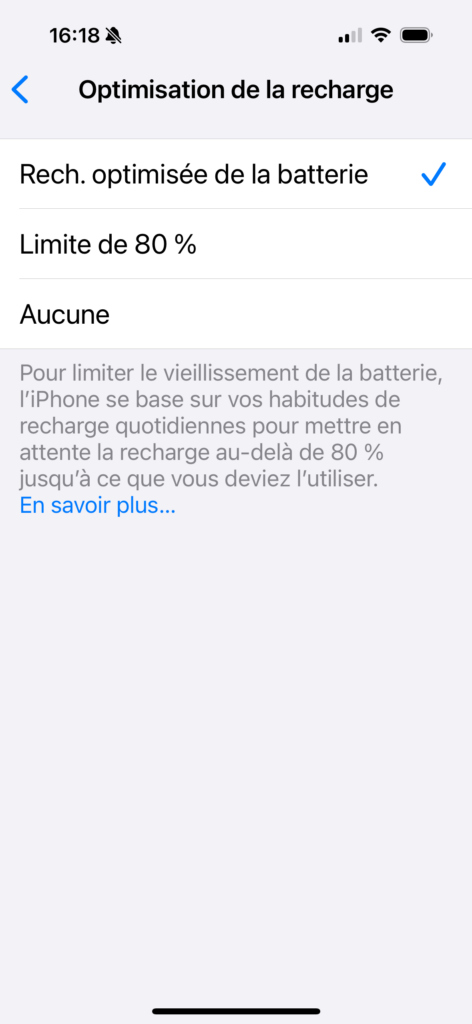Votre iPhone a du mal à tenir la journée entière sur une seule charge ? Découvrez dix astuces simples, mais parfois méconnues, pour prolonger l’autonomie de votre batterie, sans renoncer à vos fonctionnalités préférées. Que vous ayez un iPhone 15 Pro Max ou un modèle plus ancien, ces conseils vous aideront.
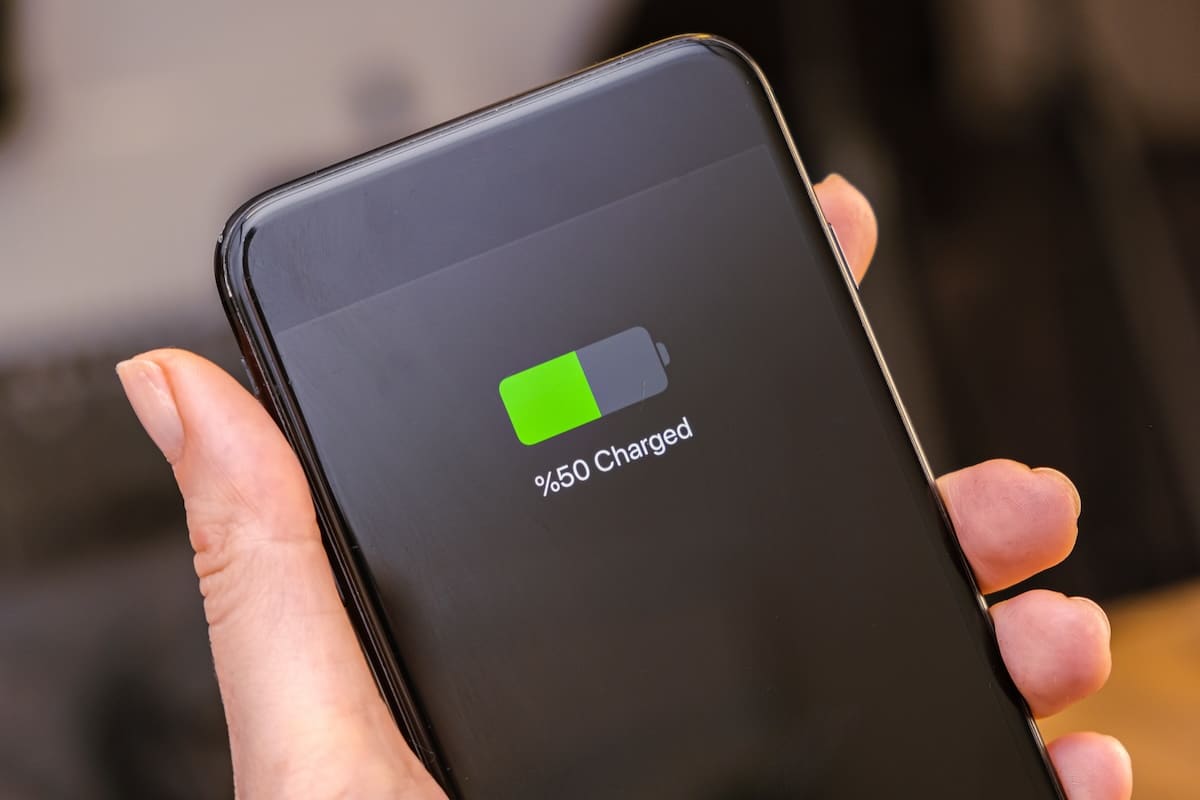
De nos jours, nos iPhone sont devenus de véritables gouffres énergétiques. Quelques appels FaceTime, des messages, quelques consultations de Plans, et vous voilà déjà avec 25 % de batterie en moins.
Vous n’êtes pas seul. Les smartphones, qu’ils soient d’Apple ou non, peuvent être très gourmands en énergie. C’est bien normal : plus les technologies avancent, et plus ces téléphones deviennent de véritables ordinateurs de poche. Heureusement, il existe des astuces pour prolonger l’autonomie de votre batterie, sans sacrifier vos fonctionnalités préférées.
Que vous ayez le dernier iPhone 15 Pro Max ou un modèle plus ancien, voici dix conseils pour améliorer l’autonomie de votre iPhone.
1. Désactiver Toujours à l’écran
L’affichage toujours allumé des modèles iPhone Pro consomme beaucoup de batterie. Bien qu’Apple affirme que cela ne draine qu’environ 1 % par heure, cela représente presque un quart de votre batterie quotidienne sans utiliser votre téléphone.
Comment faire : Allez dans Réglages > Luminosité et affichage > Toujours à l’écran et désactivez-le.
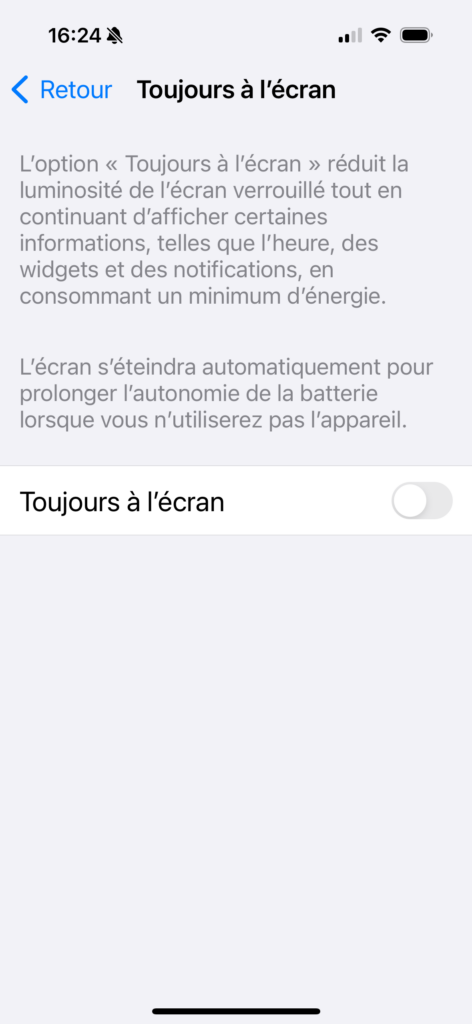
2. Désactiver le retour haptique lors de la saisie
C’est une fonction héritée des téléphones Android qui est arrivée récemment sur l’iPhone. Mais les vibrations constantes peuvent consommer de la batterie, surtout si vous tapez beaucoup.
Comment faire : Allez dans Réglages > Sons et vibrations > Retour clavier, puis désactivez l’option « Vibration ». Vous pouvez aussi désactiver le son du clavier pour économiser encore plus de batterie si votre iPhone est en mode sonnerie.
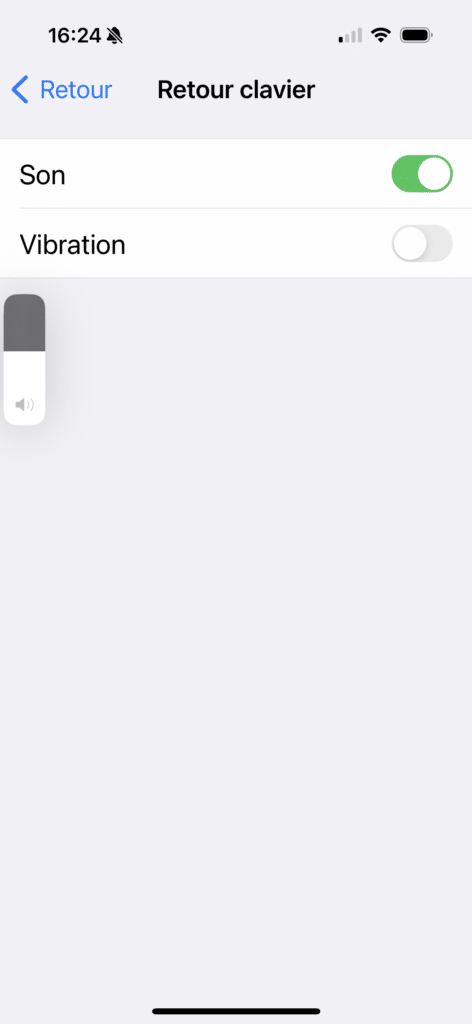
3. Désactiver la détection « Dis Siri »
Si vous n’utilisez pas souvent Siri, il n’est pas nécessaire que votre iPhone soit toujours en train d’écouter la commande « Dis Siri ». Vous pouvez toujours activer Siri en maintenant enfoncé le bouton latéral, ce qui permet de libérer la batterie utilisée pour la détection vocale.
Comment faire : Allez dans Réglages > Siri et recherche > Détecter puis choisissez « Non ».
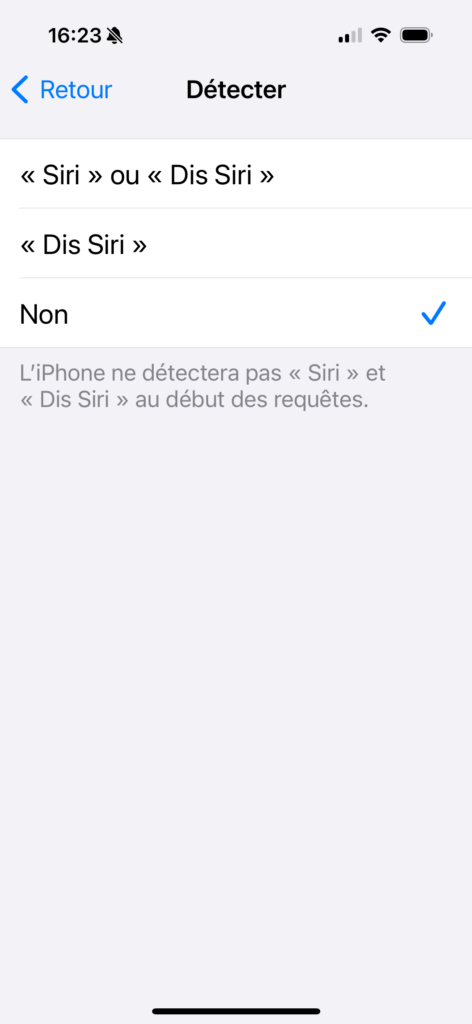
4. Réduire le nombre de notifications reçues
Les notifications activent l’écran, émettent un son, vibrent et affichent des animations, ce qui consomme beaucoup d’énergie, surtout si vous recevez beaucoup de notifications au quotidien. Désactiver certaines notifications peut non seulement économiser de la batterie, mais aussi vous éviter de consulter votre téléphone trop souvent.
Comment faire : Ouvrez l’application Réglages > Notifications. Vous pouvez désactiver toutes les notifications ou ajuster la façon dont elles s’affichent (en arrière-plan, en bannière, etc.). Pour une meilleure autonomie, désactivez toutes les notifications inutiles.
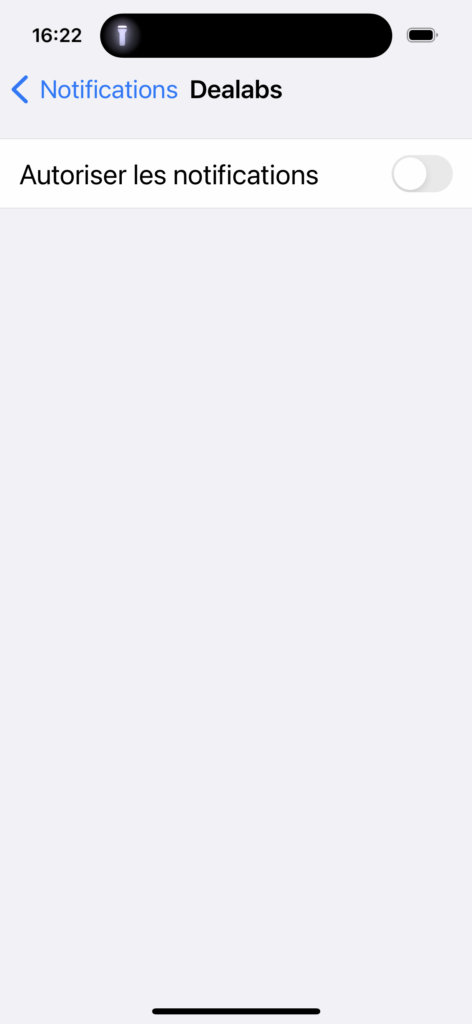
5. Désactiver le partage AirDrop à proximité
Avec iOS 17, vous pouvez partager des informations de contact et des fichiers simplement en rapprochant deux appareils Apple. Bien que pratique, cette fonction reste en alerte pour détecter d’autres appareils à proximité, ce qui peut épuiser la batterie, surtout dans les lieux publics.
Comment faire : Allez dans Réglages > Général > AirDrop et désactivez « Approchant les appareils ». Cela n’empêchera pas AirDrop de fonctionner, mais désactivera la fonction de partage à proximité.
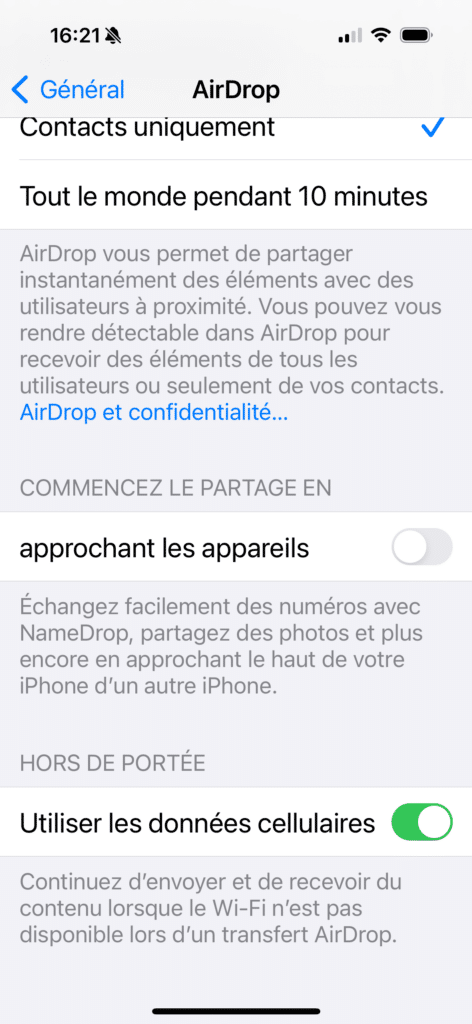
6. Ne pas utiliser les activités en direct
Les activités en direct, introduites avec l’iPhone 14 Pro, affichent des informations en temps réel à partir de différentes applications. Bien que pratique, cette fonctionnalité consomme beaucoup de batterie.
Comment faire : Accédez aux paramètres des applications compatibles avec les activités en direct et désactivez l’option. Vous pouvez aussi aller dans Réglages > Face ID et code et désactiver « Activités en direct » pour éviter qu’elles ne s’affichent sur l’écran verrouillé.
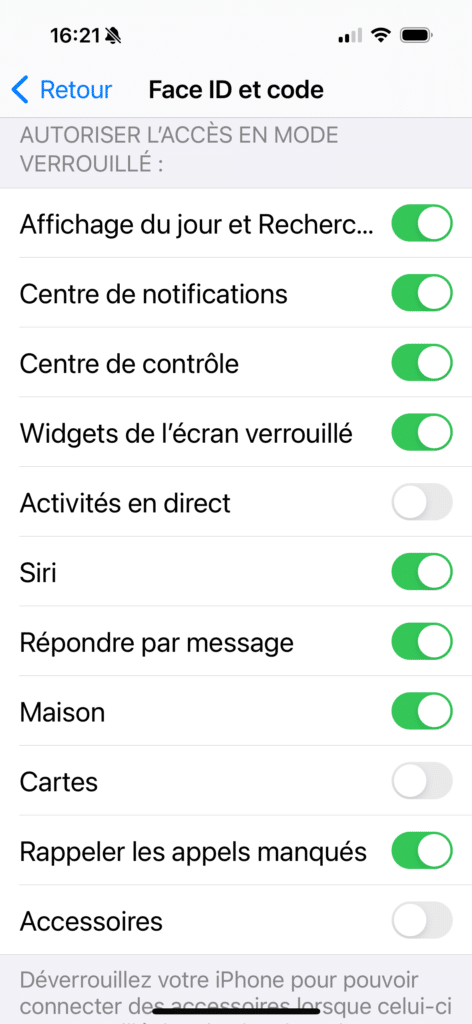
7. Vérifier les widgets sur votre écran verrouillé
Les widgets sur l’écran verrouillé ajoutent de la personnalisation et des informations rapides, mais certains, comme la météo, peuvent consommer beaucoup de batterie en raison de leurs mises à jour constantes.
Comment faire : Réveillez votre iPhone et maintenez l’écran verrouillé pour entrer en mode personnalisation. Appuyez sur « Personnaliser » et sélectionnez l’écran verrouillé. Supprimez les widgets qui, selon vous, drainent votre batterie en arrière-plan.
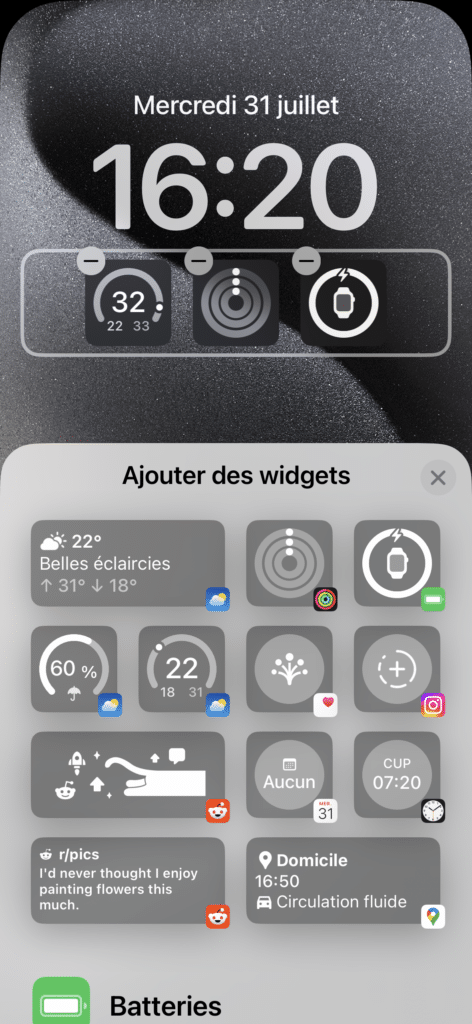
8. Réduire le taux de rafraîchissement
Les iPhone 15 Pro et l’iPhone 15 Pro Max récents disposent d’un taux de rafraîchissement de 120 Hz qui rend l’affichage plus fluide. Bien que cela soit extrêmement agréable à l’oeil, cela consomme aussi plus de batterie qu’un taux de 60 Hz.
Comment faire : Allez dans Réglages > Accessibilité > Animation et activez « Limiter la fréquence d’images » pour passer à 60 Hz.
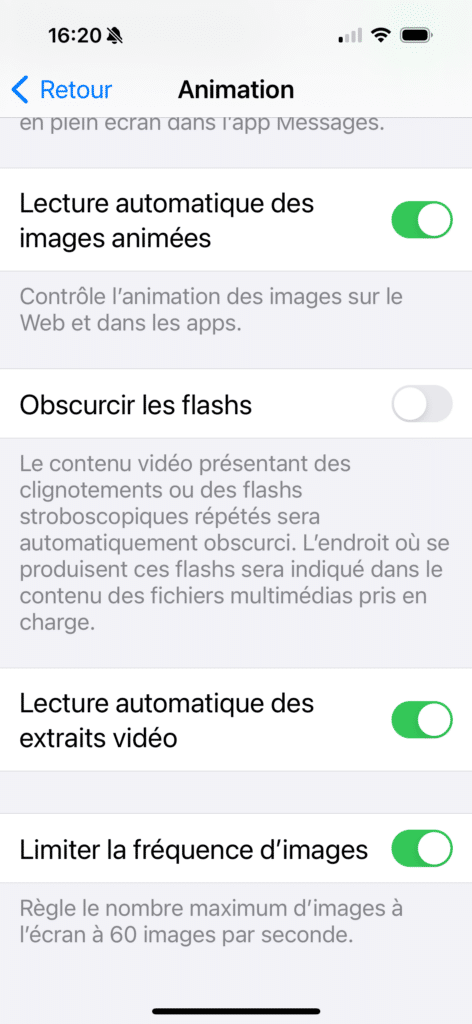
9. Désactiver l’actualisation en arrière-plan
Les applications actualisent leurs données en arrière-plan pour être prêtes à vous fournir des informations. Mais cela ne sert pas à grand chose, et c’est potentiellement l’un des réglages qui le plus affecter l’autonomie de votre iPhone.
Comment faire : Allez dans Réglages > Général > Actualisation en arrière-plan. Vous pouvez désactiver cette option complètement ou le faire application par application si vous savez lesquelles consomment le plus.
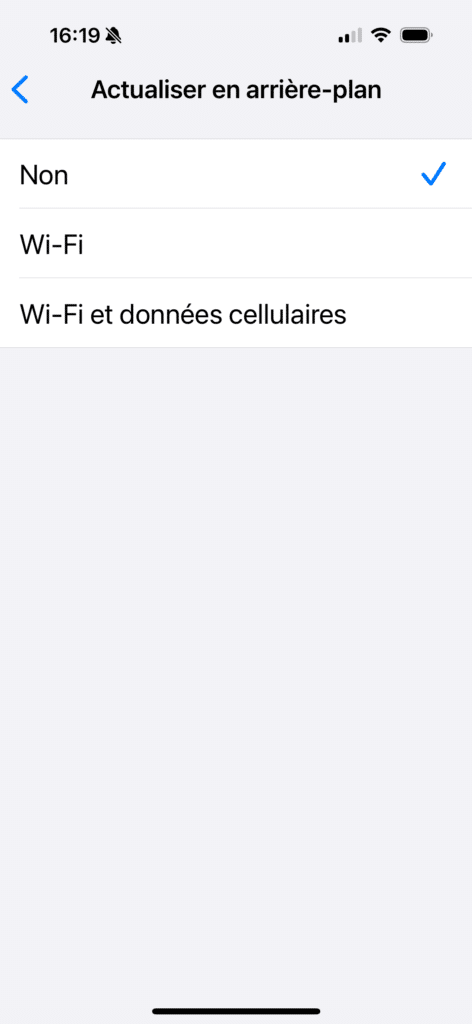
10. Activer la recharge optimisée
La recharge optimisée prolonge la durée de vie de votre batterie en ajustant dynamiquement la vitesse de charge en fonction de votre emploi du temps. Par exemple, la nuit, votre iPhone se chargera à 80 % puis continuera lentement pour atteindre 100 % au réveil.
Comment faire : Allez dans Réglages > Batterie > Optimisation de la recharge et assurez-vous que la recharge optimisée est activée. Sur les iPhones 15 et plus, vous pouvez également limiter la charge à 80 % pour préserver la santé de la batterie.